ماذا يعني موقعك قيد الاستخدام حاليًا على Windows
هل تستخدم شريط مهام Windows بشكل متكرر للتحقق من التطبيقات والخدمات النشطة التي تعمل في الخلفية؟ ربما لاحظت وجود نقطة دائرية (رمز الموقع) تقول ، “موقعك قيد الاستخدام حاليًا.” هذا لا يعني أن جهاز الكمبيوتر الشخصي أو الكمبيوتر المحمول الذي يعمل بنظام Windows يتجسس عليك ، ولكن فقط احتفظ بعلامة تبويب لمعرفة مكانك حاسوبك. إليك كل ما تحتاج لمعرفته حول خدمات الموقع النشطة على Windows.
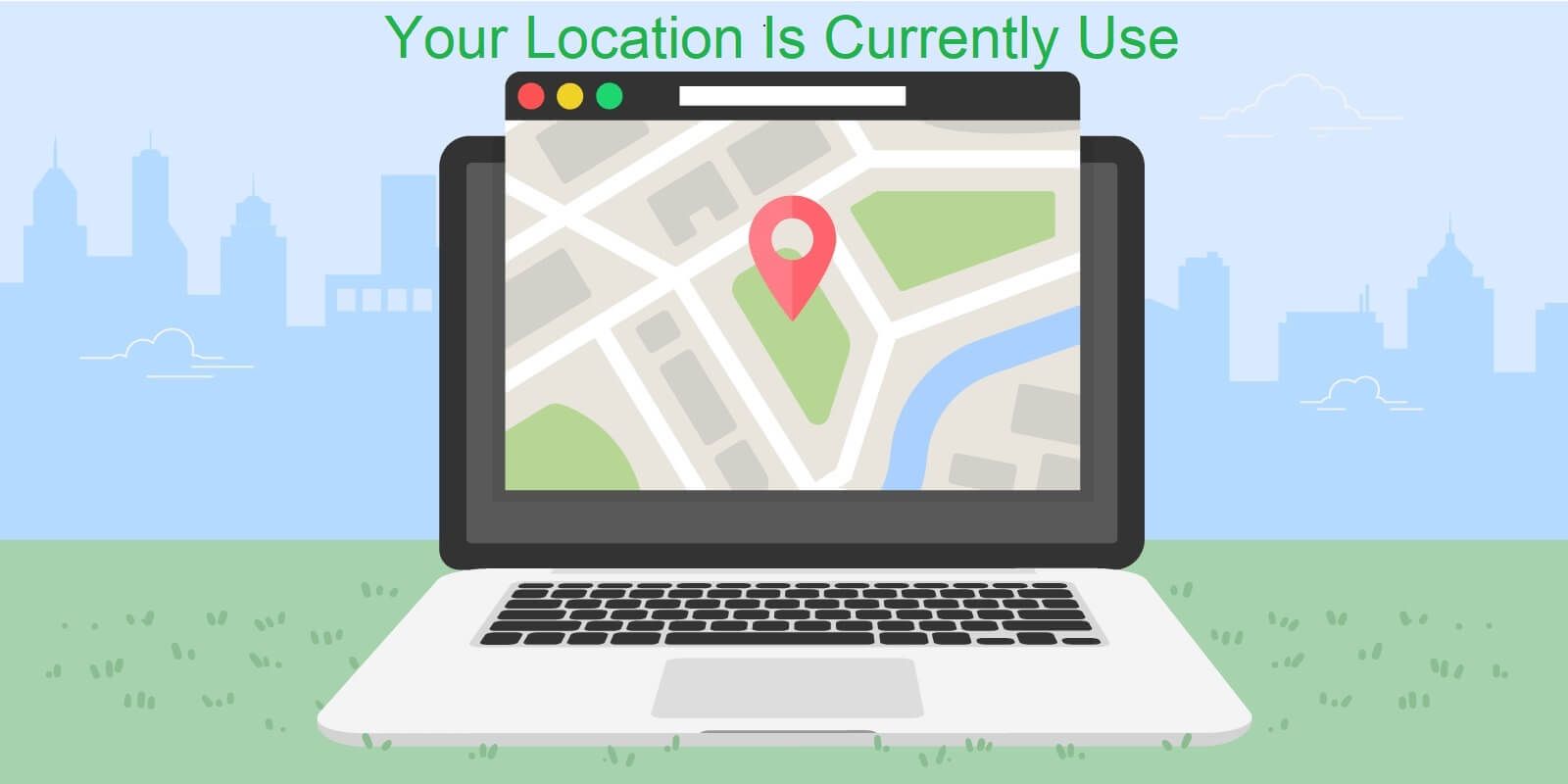
عندما يتتبع تطبيق أو خدمة باستمرار مكانك في الخلفية ، ستستمر في رؤية رمز خدمات الموقع في الركن الأيمن السفلي من شريط المهام. دعنا نتعرف أولاً على السلوك ثم نتحقق من كيفية تعطيله للتطبيقات غير ذات الصلة.
موقعك حاليًا قيد الاستخدام على WINDOWS
على عكس الأنظمة الأساسية للجوّال مثل iOS و Android ، لا تقدم Microsoft تحكمًا دقيقًا في إذن الموقع على Windows. لا يمكنك أن تطلب من التطبيق تتبع موقعك عندما يكون قيد الاستخدام النشط – لحسن الحظ ، هذه هي الطريقة التي يعمل بها إذن الوصول إلى الموقع في التطبيقات. ومع ذلك ، عند تمكين خدمة الموقع ، يمكن لأي تطبيق تتبع موقعك في الخلفية. عندما يرسل أحد التطبيقات طلبًا لتتبع موقعك ، ستلاحظ ظهور نقطة دائرية على شريط المهام. قبل إيقاف تشغيل إذن الموقع على Windows ، دعنا نفهم أولاً سبب طلب بعض التطبيقات موقعك في المقام الأول.
لماذا تتعقب التطبيقات موقعك على WINDOWS
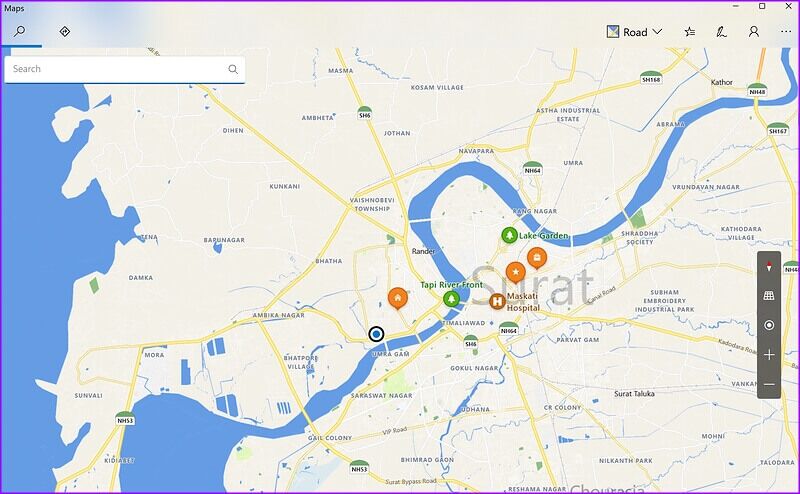
تستخدم أدوات الطقس والخرائط والأخبار موقعك بشكل متكرر لتقديم نتائج ذكية. عندما تسافر بشكل روتيني من مكان إلى آخر باستخدام الكمبيوتر المحمول الذي يعمل بنظام Windows ، فإن خدمة الموقع تساعد هذه التطبيقات على إظهار معلومات دقيقة. بعد كل شيء ، لن ترغب في رؤية أحوال الطقس في نيويورك عندما تكون في كاليفورنيا.
تبدأ خدمات موقع Windows أيضًا عند استخدام Google Earth و Amazon (لتحديد موقعك للتسليم) والخدمات الأخرى على الويب التي تتطلب موقعك الحالي ليعمل بشكل صحيح. يتطلب استخدام تطبيقات YouTube التابعة لجهات خارجية على نظام التشغيل Windows (مثل myTube) موقعك لعرض المحتوى المحلي على الصفحة الرئيسية.
ومع ذلك ، لا يتتبع كل تطبيق تابع لجهة خارجية موقعك بنوايا حسنة. قد تتعقب بعض التطبيقات موقعك طوال الوقت لأغراض الدعاية. لحسن الحظ ، يحتوي Windows على قائمة خصوصية مفيدة لتعطيل إذن الموقع للتطبيقات غير المعروفة على جهاز الكمبيوتر الخاص بك.
تعطيل إذن الموقع لتطبيقات مختارة
يمكنك دائمًا إيقاف تشغيل إذن الموقع بالكامل على جهاز الكمبيوتر الخاص بك. لكنه قد يؤثر على التطبيقات المفيدة مثل الطقس والأخبار. بدلاً من ذلك ، يمكنك إيقاف تشغيله للتطبيقات غير ذات الصلة فقط. اتبع الخطوات التالية.
الخطوة 1: اضغط على اختصار مفاتيح Windows + I لفتح الإعدادات على جهاز الكمبيوتر الشخصي الذي يعمل بنظام Windows.
الخطوة 2: حدد “الخصوصية والأمان” من الشريط الجانبي الأيسر. قم بالتمرير إلى أذونات التطبيق وانقر فوق الموقع.
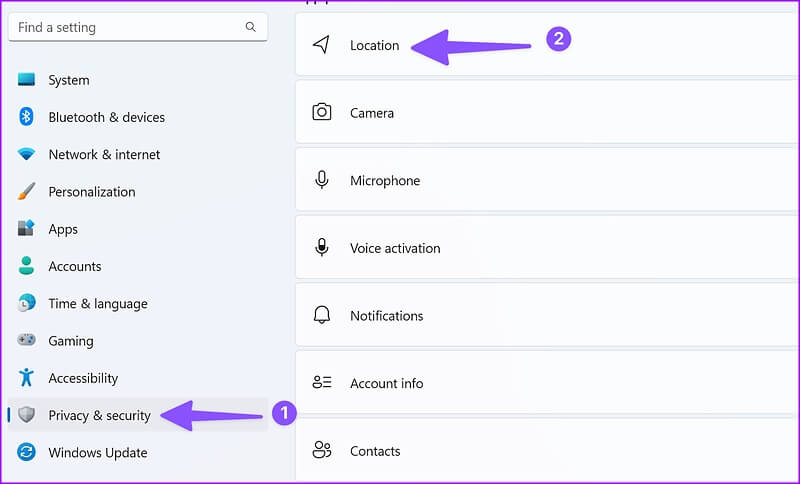
الخطوة 3: تحقق من التطبيقات التي لديها إذن للوصول إلى موقعك.
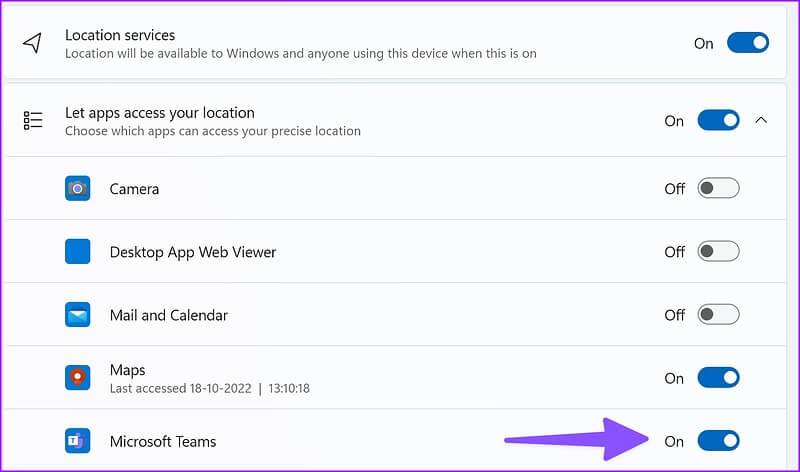
تعطيل إذن الموقع للتطبيقات التي تبدو غير ضرورية. يمكنك معرفة التطبيقات التي وصلت إلى موقعك في الأيام السبعة الماضية. انقر على “النشاط الأخير” من نفس القائمة لعرض اسم التطبيق وتاريخه ووقته للوصول إلى الموقع.
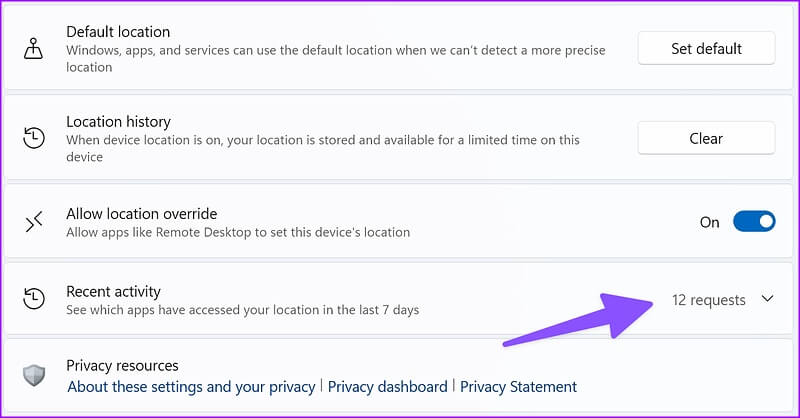
قم بإيقاف تشغيل الوصول إلى الموقع بالكامل
إذا كنت لا تريد أن يصل أي تطبيق إلى موقعك ، فيمكنك إيقاف تشغيل الوظيفة تمامًا على جهاز Windows الخاص بك. هذا ما عليك القيام به.
الخطوة 1: افتح قائمة الموقع في إعدادات Windows (راجع الخطوات أعلاه).
الخطوة 2: تعطيل تبديل “خدمات الموقع”.
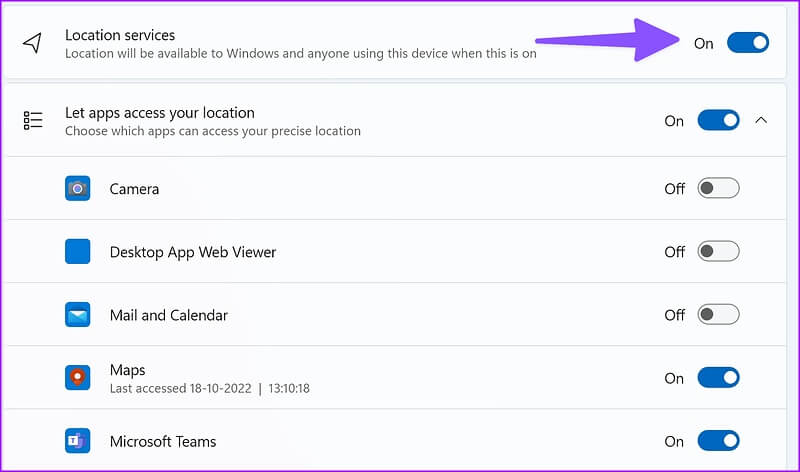
حذف “سجل الموقع” في WINDOWS
عندما يكون موقع الجهاز قيد التشغيل ، يقوم Windows بتخزين بيانات موقعك وإتاحتها لفترة محدودة على جهاز الكمبيوتر الخاص بك. يمكن للتطبيقات الوصول إلى الموقع المخزن حتى في حالة إيقاف إذن الموقع. انتقل من خلال الخطوات أدناه لمسح محفوظات المواقع المحفوظة على Windows.
الخطوة 1: افتح الخصوصية والأمان في إعدادات Windows (تحقق من الخطوات أعلاه).
الخطوة 2: حدد الموقع.
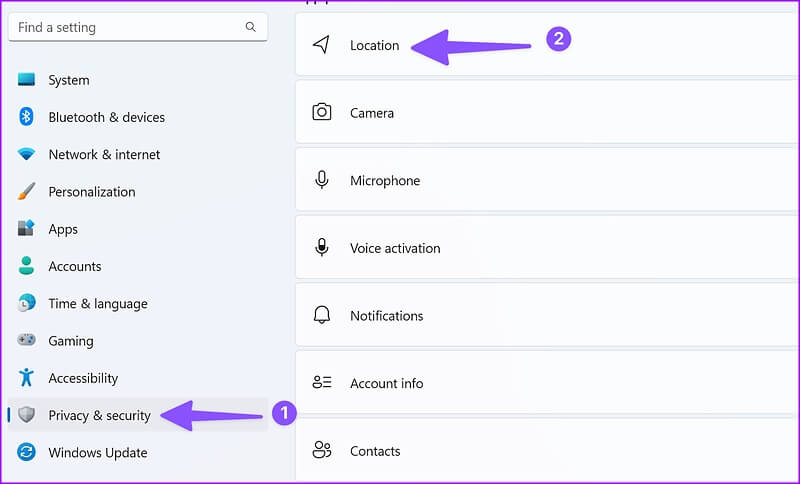
الخطوة 3: قم بالتمرير لأسفل وحدد مسح بجانب “سجل المواقع” ، وأنت على ما يرام.
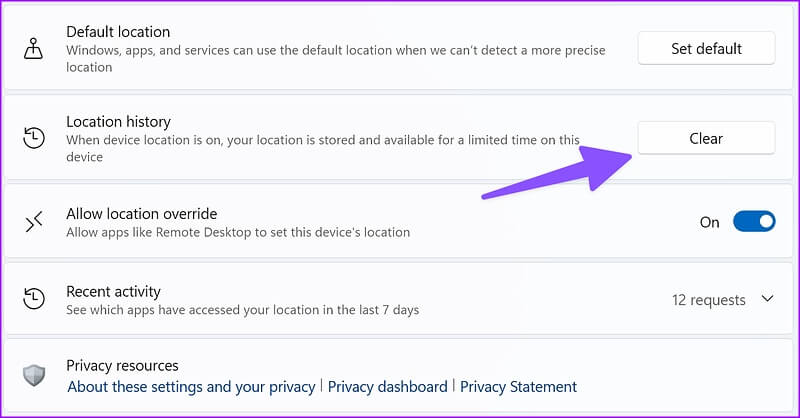
سيعرض Windows علامة اختيار بجانب زر مسح.
تعيين الموقع الافتراضي على WINDOWS 11
عندما يتعذر على نظام التشغيل Windows والتطبيقات والخدمات اكتشاف موقع أكثر دقة ، يمكنهم استخدام الموقع الافتراضي المحدد لإنجاز المهمة. إليك كيفية تعيين الموقع الافتراضي على Windows 11.
الخطوة 1: افتح قائمة الموقع في الخصوصية والأمان (تحقق من الخطوات أعلاه).
الخطوة 2: قم بالتمرير إلى “الموقع الافتراضي” وحدد “تعيين الافتراضي”.
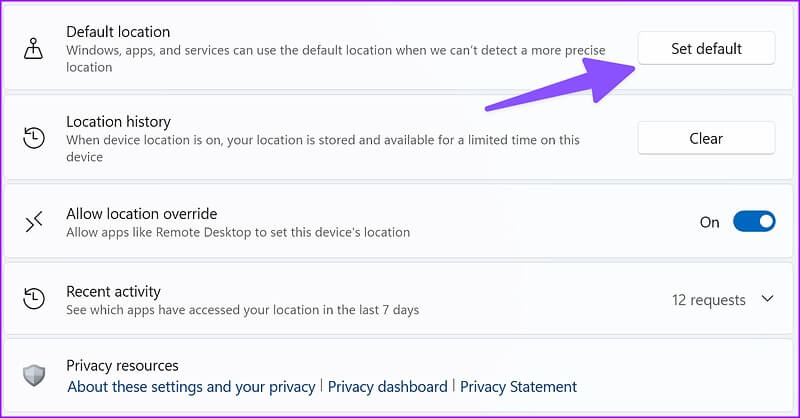
الخطوة 3: سيفتح تطبيق الخرائط الافتراضي على نظام Windows.
الخطوة 4: استخدم شريط البحث في الزاوية العلوية اليسرى لتثبيت موقعك الدقيق.
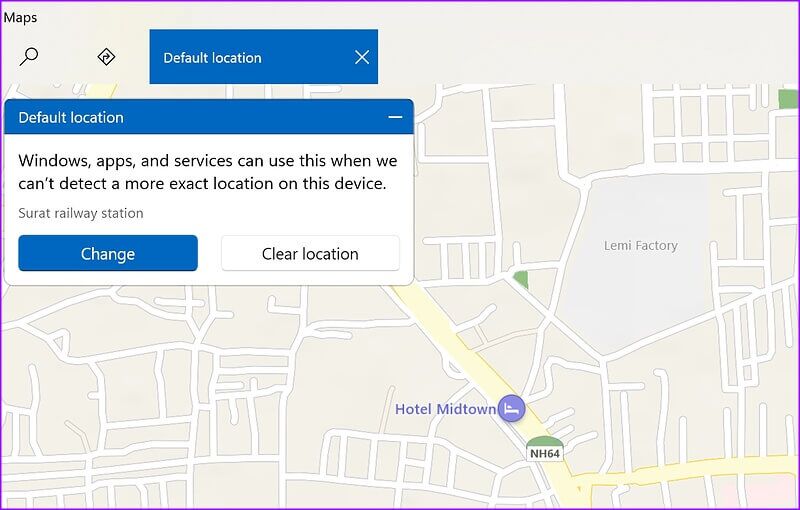
فهم إذن الموقع على WINDOWS
نوصي بتمكين إذن تحديد الموقع على Windows من أجل السلامة والحفاظ على علامة التبويب لجهاز الكمبيوتر الخاص بك ، خاصة لأجهزة الكمبيوتر المحمولة. ولكن يجب عليك التحقق بشكل متكرر من التطبيقات التي تطلب الإذن للوصول إلى الموقع في الخلفية دون داع.
